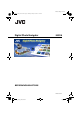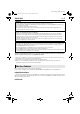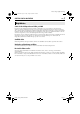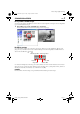Operation Manual
10 DE
Master Page: Left
M4S5_Soft_04PhotoNavi.fm Page 10
STANDBILDER ANZEIGEN (Forts.)
Vergrößern und Verkleinern von Bildern
Im Folgenden wird beschrieben, wie Sie die Anzeigegröße von Standbildern ändern.
1 Ziehen Sie die Ecke des Fensters [Image Viewer] mit dem Mauszeiger auf die gewünschte
Größe.
2 Klicken Sie mit der rechten Maustaste auf das Fenster
[Image Viewer]. Es erscheint ein Menü. Klicken Sie auf
[Zoom] – [Auto].
Das Standbild wird entsprechend der Fenstergröße automatisch
vergrößert oder verkleinert. Die in der Titelleiste angegebene
Bildgröße (in Prozent) ändert sich entsprechend.
Weitere Funktionen zum Vergrößern/Verkleinern
Zusätzlich zur Anpassung der Bildgröße an die Fenstergröße kann
die Größe des angezeigten Standbildes auch mit den folgenden
Funktionen geändert werden. Um diese Funktionen aufzurufen,
klicken Sie im Fenster [Image Viewer] auf die rechte Maustaste.
● [Zoom] – [Real Size]: Zeigt das Bild in Originalgröße an (angezeigte Bildgröße von 100%).
● [Zoom] – [Zoom In]: Das Bild wird doppelt so groß wie das aktuelle Bild angezeigt (bis zu 400%).
● [Zoom] – [Zoom Out]: Das Bild wird halb so groß wie das aktuelle Bild angezeigt (bis zu 20%).
Anzeige Bildgröße
M4S5_Soft.book Page 10 Friday, August 20, 2004 4:05 PM